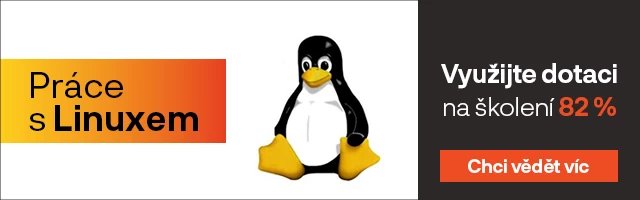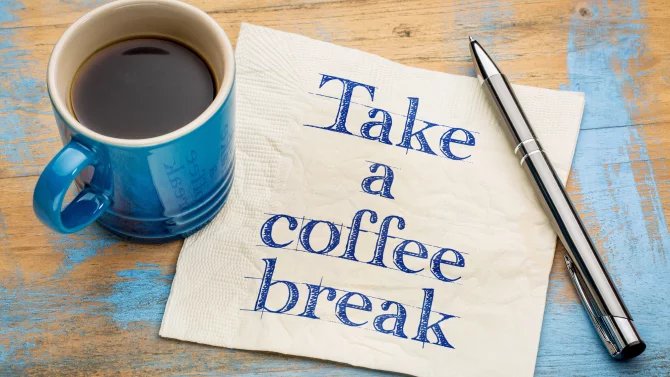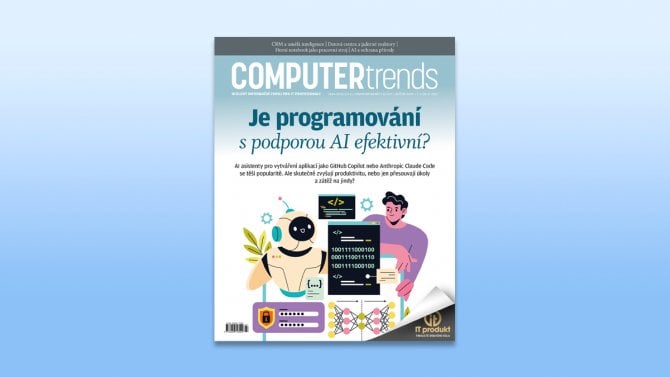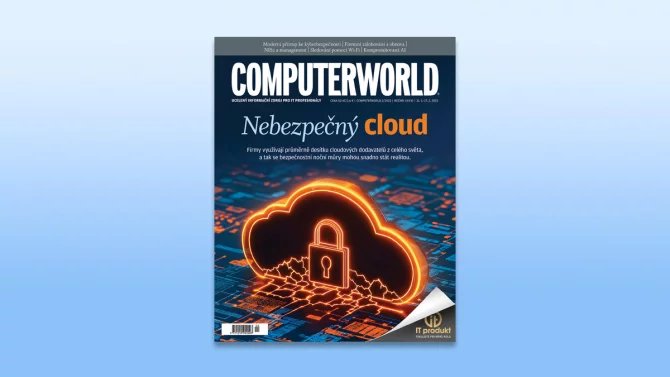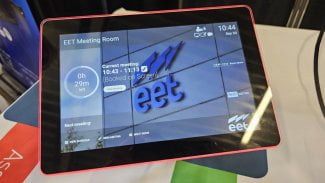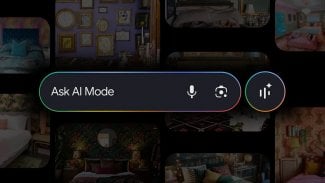Pokud často píšete texty obsahující neustále stejné fráze či věty, mohl by se vám líbit nástroj usnadňující psaní textů, který dokáže na základě vámi vytvořených zkratek automaticky napsat právě tyto často opakující se věty nebo fráze. Tyto nástroje tedy fungují tak, že si pro často používané fráze či věty nejprve vytvoříte zkratky.
Když budete chtít napsat větu, pro kterou máte tuto zkratku definovanou, jednoduše tuto zkratku napíšete a namísto ní se vám objeví celá věta, která je pod touto zkratkou nastavena. Díky tomuto triku napíšete celé věty doslova stisky několika kláves. A s trochou praxe vám tito textoví zástupci (zkratky) ušetří spoustu úderů na klávesnici, které byste jinak museli provést při neustálém opakovaném psaní stále stejných frází či vět.
Text je překladem článku, který vyšel v americké verzi magazínu PCworld.com. Popisuje proto program určený pro anglicky mluvící uživatele. Přesto si myslíme, že je dobré, abyste získali informaci, jak funguje.
Já osobně jsem jeden čas používal pro vytváření a práci s těmito textovými zástupci (zkratkami) program PhaseExpress. Přestože je tento program na trhu již téměř dvacet let, jeho bezplatná verze mi příliš nevyhovovala, protože jsem nepotřeboval žádné z jejích pokročilejších funkcí a už vůbec mě nebavilo občasné zobrazování vyskakovacích oken s upozorněním na možnost zakoupení placené verze. Také jsem měl problémy se spolehlivostí a funkčností již vytvořených zkratek, a místo abych se je snažil řešit, jsem raději začal hledat alternativy. A toto hledání mě přivedlo k naprosto skvělé aplikaci s ještě skvělejším názvem Beeftext.
Beeftext je program pro operační systém Windows, který je šířený pod licencí Open Source, tj. s otevřeným zdrojovým kódem. Je dostupný zdarma, snadno se konfiguruje, a hlavně nemá nic z toho, co mě tak obtěžovalo při používání programu PhaseExpress. Aplikaci jednoduše nainstalujete a poté si nastavíte zkratky v podobě jednotlivých dvojic, kde jedna část této dvojice obsahuje nějaký dlouhý text, který chcete napsat, a druhá část dvojice pak nějaký textový řetězec, který použijete k napsání onoho dlouhého textu. Program Beeftext funguje v jakékoli aplikaci systému Windows a na rozdíl od nástrojů pro prediktivní psaní textu zabudovaných v aplikacích, jako je Gmail, jej můžete přimět, aby psal přesně to, co chcete vy.
Teď několik příkladů, jak Beeftext používám nyní:
- Kontaktní informace. Pokud potřebuji zadat svou e-mailovou adresu, použiji zkratku v podobě řetězce „@@“, pokud chci napsat svou korespondenční adresu, použiji zkratku „@adr“.
- Psaní znaku „–“ v operačním systému Windows, pro který je jinak nutno použít klávesovou zkratku vyžadující použití numerické části klávesnice. Pro zadání tohoto znaku používám zkratku v podobě řetězce „-_“.
- Šablony e-mailových zpráv. Moje osobně velmi oblíbené použití zkratek, kdy pro odmítnutí PR nabídek použiji zkratku v podobě řetězce „!Gopa“, která způsobí napsání textu „Nemám zájem. Děkuji – Jared“
- Vyhledávání konkrétních internetových stránek pomocí Google. Mám nadefinovánu zkratku v podobě řetězce „pcw:“, která zajistí vyhledání a zobrazení výsledků dotazu „site:pcworld.com ‚Jared Newman‘“, který používám pro vyhledání mým předchozích článků na webu pcworld.com.
- Připomenutí informací, které se snadno zapomenou, jako je třeba hexadecimální kód pro barevné schéma mého zpravodaje. (Poznámka: Rozhodně takto neřešte připomínání hesel nebo jiných citlivých údajů)!
- Snadné zadávání emoji: Pokud chcete v operačním systému Windows použít emoji, můžete použít klávesovou zkratku klávesa Win + ., čímž vyvoláte přehled emoji dostupných v tomto operačním systému. Nicméně zadávání emoji v programu Beeftext je rychlejší. Já používám pro rychlé zadání emoji palce nahoru zkratku v podobě řetězce „!palec“.
Program Beeftext, jak vyplývá z tohoto textu, je skutečně ideálním nástrojem pokaždé, kdy píšete nějaký stále stejný text. Tím, že si pro takový text vytvoříte zkratku v podobě řetězce, nejen ušetříte čas, ale i eliminujete překlepy.
Používání programu Beeftext
Po instalaci aplikace Beeftext přejděte do nabídky Combos > New a přiřaďte přezdívku své první zkratce. Do políčka Keyword pak zadejte řetězec, který budete používat ke spuštění této zkratky. Do pole Snippet pak zadejte text, který má zkratka napsat.

Pravděpodobně si všimnete i několika dalších možností, které se vám v okně pro vytvoření zkratky nabízí: Když například u volby Matching změníte hodnotu Strict na Loose, vyvolá se text nadefinovaný ve zkratce i při použití klíčového řetězce uvnitř jiného slova. U volby Case sensitivity si zase můžete nastavit, zda se mají při psaní řetězce u zkratky rozlišovat velká a malá písmena.
Poté, co si vytvoříte několik zkratek, si uvědomíte, že by nebylo od věci roztřídit je do skupin tak, aby se daly snáze najít. Já osobně například mám vytvořenu jednu skupinu pro osobní údaje, a jinou skupinu zase pro operace související s psaním textů týkajících se mé práce.
Když se přesunete do nabídky File > Preferences, zjistíte, že se zde nachází možnosti konfigurace způsobu, jakým program Beeftext pracuje. Můžete zde například zakázat vydávání zvuku při použití zkratek (i když mně osobně to nevadí), vyžadování stisku mezerníku pro potvrzení zadání zkratky, nastavit okno pro výběr zkratek, v němž je možné volit zkratky ze seznamu ručně, a další možnosti. Když se dále přesunete do nabídky Advanced > Generate Cheat Sheet, máte možnost si nechat vytvořit tabulku obsahující všechny vámi nadefinované zkratky. Tuto tabulku si pak můžete otevřít, popřípadě vytisknout, abyste měli všechny vámi vytvořené zkratky takříkajíc po ruce.

Nakonec zvažte vytvoření zálohy vámi vytvořených zkratek, která se nastavuje v nabídce Advanced > Backup. Vytvoření zálohy se vyplatí zejména tehdy, pokud plánujete používat program Beeftext na více počítačích. Já osobně si soubor obsahující zálohu ukládám do složky ve službě OneDrive, takže při případné nové instalaci programu Beeftext mohu všechny své zkratky obnovit doslova na několik klepnutí myši.
Zkratky v podobě textových zástupců mohou být všude s vámi
I přesto, že je program Beeftext k dispozici pouze pro operační systém Windows, není problém používat textové zástupce (zkratky) i v telefonu nebo tabletu – jen musíte použít alternativní nástroje. A jaké máte možnosti?
iPhone a iPad
Společnost Apple má, co se týče možností vytváření a práce textovými zástupci (zkratkami), svůj vlastní nástroj, který je zabudovaný přímo v systému iOS, kde jej najdete v nabídce Settings > General > Keyboards > Text Replacement. Novou zkratku zde vytvoříte pomocí tlačítka +, následně vytvoříte novou zkratku a nakonec vyplníte pole pro větu (Phrase) a zkratku (Shortcut), která tuto větu zastupuje.
Operační systém v těchto zařízeních bohužel nepodporuje víceřádkové textové zkratky, ale pokud máte Mac, existuje možnost tento nedostatek obejít: Přejděte v operačním systému MacOS do nabídky SystemPreferences > Keyboard > Text > Shortcuts a stiskněte klávesy Option-Return, kterými můžete při nastavování zkratek vytvořit nové řádky. (Alternativou je možnost zkopírování a vložení bloku textu z jiné aplikace pro práci s textem). Pokud obě zařízení používají stejný účet iCloud, Apple automaticky synchronizuje vaše víceřádkové zkratky do iOS.
Android
Funkce textových zkratek je integrována i v oficiální klávesnici Google pro zařízení s operačním systémem Android – jen musíte vědět, kde tuto funkci hledat. Nejprve se ujistěte, že máte staženou a že máte přepnuto na aplikaci Gboard od firmy Google – mnoho zařízení s operačním systémem Android používá namísto aplikace Gboard vlastní klávesnici. Následně klepěnte na ikonku ozubeného kolečka, které se nachází nad klávesnicí. Nyní přejděte do nabídky Dictionary > Personal dictionary > English (US), a stiskněte tlačítko +. Do pole „type a word“ pak zadejte frázi, která se má napsat, a pod ni pak napište klávesovou zkratku, kterou chcete pro vyvolání fráze použít.

Stejně jako v systému Apple nelze v této nabídce přímo zadávat zkratky pro víceřádkové texty. CO ale můžete udělat, je to, že použijete libovolný textový editor, v němž takový víceřádkový text vytvoříte a poté jej zkopírujete a vložíte do pole „type a word“.
Možnosti, které jsou uvedeny v tomto článku, samozřejmě nejsou vším, co textoví zástupci (zkratky) umí. Pokud jste ochotni za software tohoto druhu zaplatit, nabízí se vám celá řada dalších nástrojů, které můžete vyzkoušet: za všechny jmenujme třeba Text Expander, aText, ActiveWords a nakonec možná i ten PhaseExpress, které nabízejí pokročilé funkce, jako je pokročilé formátování textu, automatické opravy nebo synchronizace v cloudu.
Pokud jste se ale textové zástupce (zkratky) ještě nikdy nepoužívali, pak vám určitě doporučujeme nejprve vyzkoušet bezplatné nástroje, jako je Beeftext. Možná vám totiž nakonec budou stačit. Ale určitě je vyzkoušejte!